Как убрать рекламу из смартфона и компьютера раз и навсегда
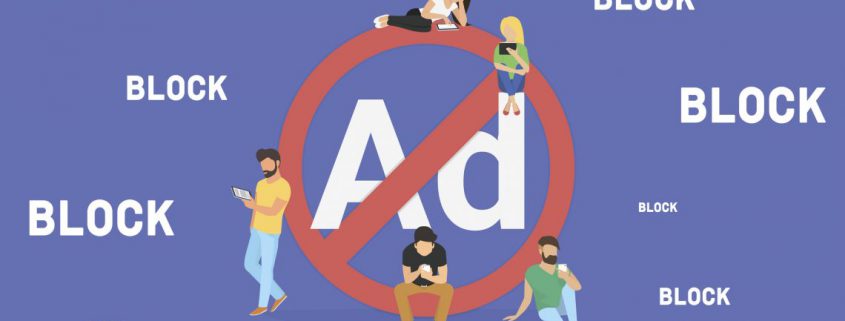
Мы подготовили исчерпывающий гид по блокировщикам рекламы. Вам остаётся только выбрать операционную систему и решить, что вы хотите очистить: только браузер или всё и сразу.
Как убрать рекламу в десктопных браузерах
Убрать рекламу со страниц социальных сетей, новостных и развлекательных сайтов помогут расширения-блокировщики. Мы отобрали наиболее популярные, простые, удобные и функциональные решения, которые обеспечат быструю загрузку сайтов и помогут защититься от вредоносных программ, распространяемых через рекламные сети.
Adblock Plus
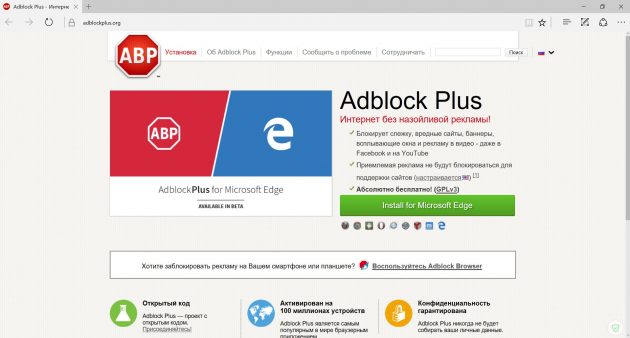
- Лицензия: свободное ПО.
- Операционные системы: Windows, macOS, Linux.
- Совместимость: Google Ghrome, Mozilla Firefox, Opera, Internet Explorer, Safari, «Яндекс.Браузер», Maxtoch, Microsoft Edge.
- Поддержка русского языка: есть
Самое популярное расширение среди блокировщиков. Отлично справляется с рекламными баннерами и всплывающими окнами, обладает широкими возможностями настройки собственных фильтров и не требует денег. Не позволит Adblock Plus зайти пользователю и на вирусные сайты, тем самым обезопасив систему от заражения.
Скачать Adblock Plus для Internet Explorer, «Яндекс.Браузера», Maxtoch ?
Element Hiding Helper
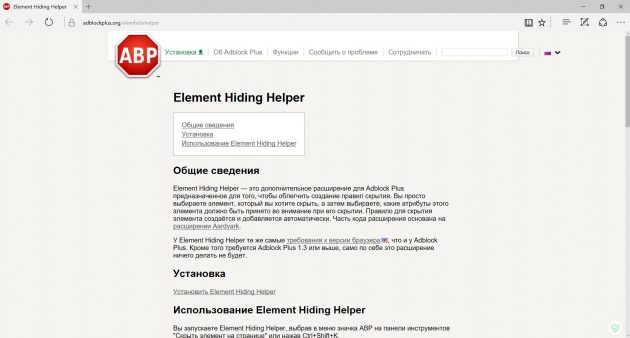
- Лицензия: свободное ПО.
- Операционные системы: Windows, macOS, Linux.
- Совместимость: Mozilla Firefox, Google Ghrome, Opera, Safari.
- Поддержка русского языка: есть.
Element Hiding Helper — это дополнение к расширению Adblock Plus, которое позволяет убрать абсолютно любую часть страницы. К примеру, Adblock вычистил с сайта весь рекламный контент. Но некоторые кнопки или ссылки рекламой не являются, а вы всё равно не хотите их видеть. Скажем, на rambler.ru вы хотите избавиться от ссылки «Знакомства на Рамблере» и курса валют Центробанка.
Нажмите на значок Adblock Plus в правом верхнем углу экрана и кликните по пункту «Выбрать скрываемый элемент». Его можно вызвать и нажатием клавиш Ctrl + Shift + F3.
Наведите курсор на элемент, который хотите убрать: он подсветится красной рамкой. Щёлкните по нему мышью и в открывшемся окне нажмите «Добавить фильтр».
Нежелательных элементов не останется.
Скачать Element Hiding Helper для Opera и Safari ?
uBlock
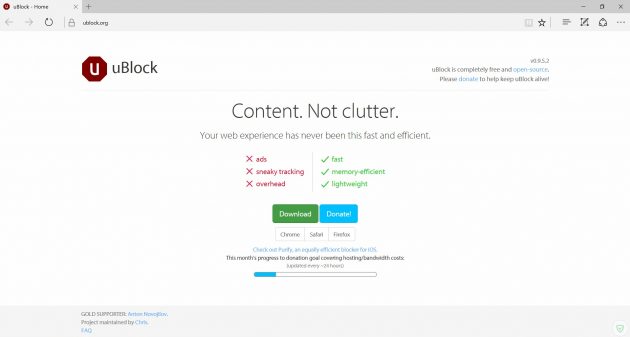
- Лицензия: свободное ПО.
- Операционные системы: Windows, macOS, Linux.
- Совместимость: Google Ghrome, Mozilla Firefox, Safari.
- Поддержка русского языка: нет.
Ещё одно расширение для удаления надоевшей рекламы. Работает столь же эффективно, что и Adblock Plus, но при этом обладает неоспоримым преимуществом: потребляет куда меньше ресурсов компьютера, ускоряя загрузку страниц.
Возможность скрыть любую неугодную вам часть веб-страницы в uBlock тоже предусмотрена. При этом дополнительно устанавливать ничего не требуется: достаточно воспользоваться инструментом «Пипетка».
Большинство блокировщиков имеют доход с отображения отдельных рекламных баннеров. Они почти не бросаются в глаза, но цель свою при этом выполняют. Отключить их можно, но для этого нужно снять галочку, которую с первого раза найти мало кому удаётся.
В uBlock же «ненавязчивая реклама» изначально отсутствует, а значит, и в настройках рыться не придётся.
Ghostery
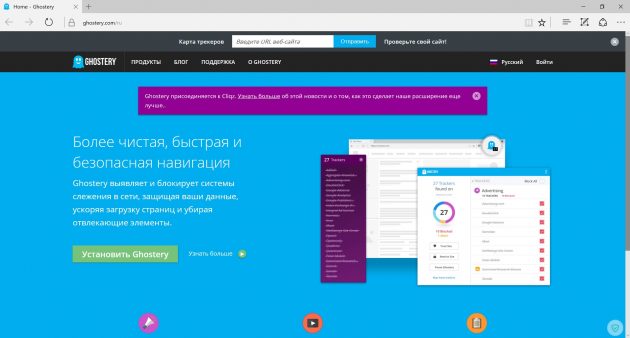
- Лицензия: свободное ПО.
- Операционные системы: Windows, macOS, Linux.
- Совместимость: Google Ghrome, Mozilla Firefox, Opera, Internet Explorer, Microsoft Edge, Safari.
- Поддержка русского языка: есть.
Хотя Ghostery и справляется с рекламой, основная его цель — остановить сбор данных о пользователе и его активности в интернете. Поэтому рекомендуется устанавливать расширение как дополнение к программам-блокировщикам.
Наверняка вы не раз замечали, что после чтения статьи о новом телефоне, вас преследует его реклама. Именно такой сбор информации и блокирует Ghostery, одновременно ускоряя загрузку страниц. Согласитесь, подобное немаловажно.
Скачать Ghostery для Internet Explorer ?
Opera
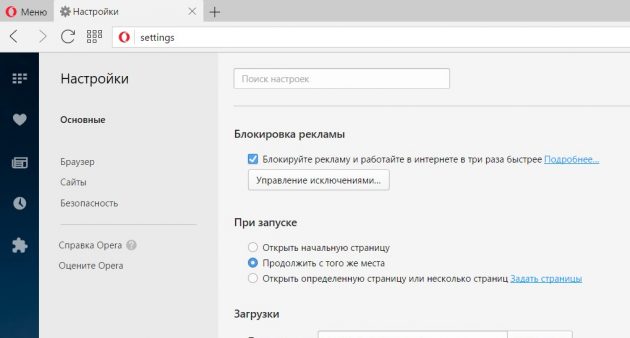
- Лицензия: свободное ПО.
- Операционная система: Windows.
- Поддержка русского языка: есть.
Говоря об обходе рекламы, нельзя не упомянуть и об Opera. Это первый браузер, в который уже встроена возможность блокировки неугодного контента. Всё, что требуется, — поставить нужную галочку в настройках.
Если рекламу на определённых сайтах вы видеть по каким-то причинам хотите, занесите их в белый список, нажав кнопку «Управление исключениями».
Как убрать рекламу в десктопных приложениях
У программ-блокировщиков куда больше возможностей, чем у расширений для браузеров. Они способны очищать от рекламы не только веб-страницы, но и приложения. К примеру, привычные Skype, Viber или uTorrent.
Adguard
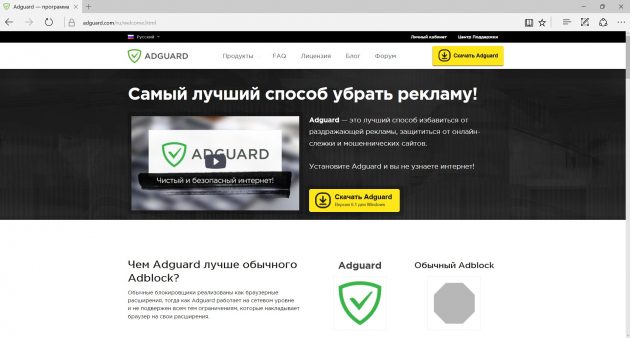
- Лицензия: коммерческое ПО.
- Операционные системы: Windows, macOS.
- Поддержка русского языка: есть.
Не только отлично блокирует все виды рекламы в браузерах и приложениях, но и обладает широкими возможностями настройки, во многом облегчающими работу за компьютером.
Удобна функция родительского контроля: есть возможность настраивать как чёрные списки, запрещающие ребёнку посещать нежелательные для вас сайты, так и белые, открывающие только определённые.
Adguard берёт на себя и сетевую безопасность: блокирует сайты с потенциально опасным содержимым и пресекает все попытки отслеживать вашу активность во время работы в Сети.
Бесплатная версия предоставляется на 14 дней. Стоимость подписки — 250 рублей в год.
Ad Muncher
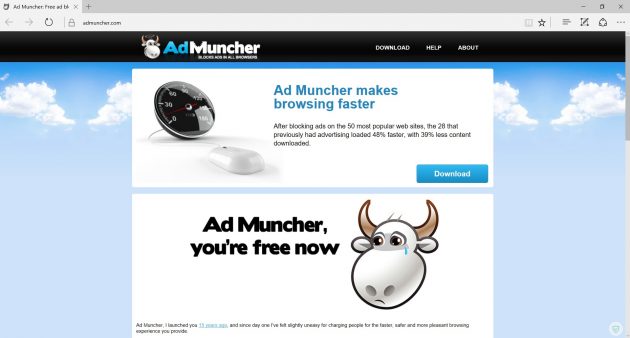
- Лицензия: свободное ПО.
- Операционная система: Windows.
- Поддержка русского языка: нет.
Свободное программное обеспечение, которое с лёгкостью определяет вредоносный код на веб-страницах, блокирует сайты с подозрительным содержимым и обладает широкими возможностями блокировки рекламы в приложениях.
Преимуществом Ad Muncher является лёгкость. Дистрибутив весит не больше 500 Кбайт, установка никак не скажется на производительности компьютера.
Ad Muncher полностью на английском, но интерфейс настолько прост и понятен, что сложностей в работе не возникнет даже у начинающего пользователя.
AdFender
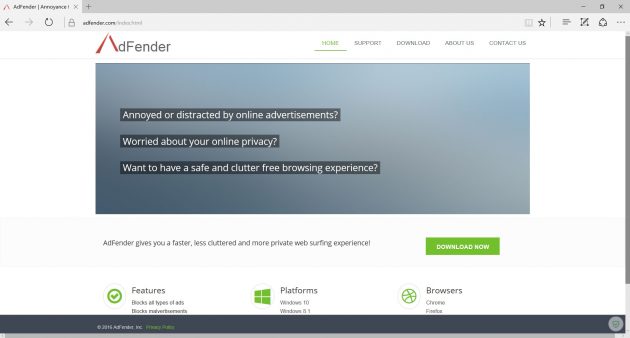
- Лицензия: условно-бесплатное ПО.
- Операционная система: Windows.
- Поддержка русского языка: нет.
Сколь простой, столь и мощный инструмент для блокировки рекламы и нежелательного контента. Фильтры программы регулярно обновляются, что делает работу с ней комфортной и надёжной.
Базовые функции программы бесплатны. Для доступа к расширенным возможностям, таким как блокировка рекламы в социальных сетях, улучшенная защита или получение техподдержки, придётся оформить подписку. Год пользования полной версией приложения стоит 19 долларов.
Приложение на английском. Но благодаря интуитивно понятному интерфейсу сложностей в работе не возникнет.
Как убрать рекламу в мобильных браузерах
Самый простой способ избавиться от рекламы в браузерах — установить те, в которых блокировка всевозможных баннеров предусмотрена изначально.
Те, кого собственный браузер полностью устраивает, могут установить приложения-блокировщики.
Free Adblocker Browser
- Лицензия: свободное ПО.
- Операционная система: Android.
- Поддержка русского языка: есть.
Широко известный в узких кругах мобильный браузер. Скрывает все виды рекламы, обеспечивает безопасность при работе в Сети и не требует настройки.
Телефону теперь не нужно подгружать десятки баннеров и рекламных роликов. Поэтому нагрузка на него снижается в разы, а это, в свою очередь, позволяет значительно сэкономить заряд батареи.
Adblock Browser
- Лицензия: свободное ПО.
- Операционная система: Android, iOS.
- Поддержка русского языка: есть.
С предыдущим браузером схож не только названием, но и принципом работы. Запрещает отображение рекламных баннеров, роликов, картинок и объявлений, снижает нагрузку на телефон и следит за вашей безопасностью.
Благодаря тому, что за основу взят популярный Firefox, работать в Adblock Browser удобнее, а в чём-то даже и приятнее, чем в большинстве аналогов.
Opera
- Лицензия: свободное ПО.
- Операционная система: Android.
- Поддержка русского языка: есть.
Как и десктопная версия, Opera для мобильных устройств изначально поддерживает блокировку рекламного контента. Встроенная новостная лента сообщает о последних событиях в стране и мире, не давая пропустить что-то важное. Ну и количество скачиваний, которое перевалило за 100 миллионов, говорит само за себя.
Adblock Plus
- Лицензия: свободное ПО.
- Операционные системы: iOS, Android (для Samsung).
- Поддержка русского языка: есть.
Этот популярный блокировщик поможет пользователям iOS очистить от рекламы страницы Safari, а владельцам Samsung — навести порядок в браузерах для Android. Благодаря добавлению белых списков, есть возможность оставить без изменений избранные страницы, если это необходимо.
Со всем потоком рекламной информации Adblock Plus пока справиться не способен (к примеру, «Яндекс.Директ» ему не по силам), но среди пользователей iPhone блокировщик зарекомендовал себя весьма неплохо.
Crystal
- Лицензия: коммерческое ПО.
- Операционные системы: iOS, Android (для Samsung).
- Поддержка русского языка: нет
Популярное благодаря своей простоте и функциональности приложение. Для запрета отображения рекламы нужно зайти в настройки, выбрать браузер и включить «Правила блокирования контента». И всё.
По сути, других настроек у Crystal нет. Немного огорчает отсутствие чёрных и белых списков, но со своей задачей приложение справляется на отлично.
Стоит Crystal 29 рублей.
Adblock Fast
- Лицензия: свободное ПО.
- Операционные системы: iOS, Android.
- Поддержка русского языка: нет.
Ещё одно приложение для уставших от рекламы пользователей iOS и Android. Adblock Fast распространяется бесплатно, но его работу нельзя назвать идеальной. Иногда под раздачу попадает вполне легальный контент, например товар в интернет-магазине. А бывает, рекламный баннер остаётся на своём законном месте.
Тем не менее в большинстве случаев приложение справляется с заявленными функциями.
Как убрать рекламу во всех Android-приложениях
Этот раздел для тех, кому хочется почистить не только браузеры, но и все остальные мобильные приложения.
Adguard
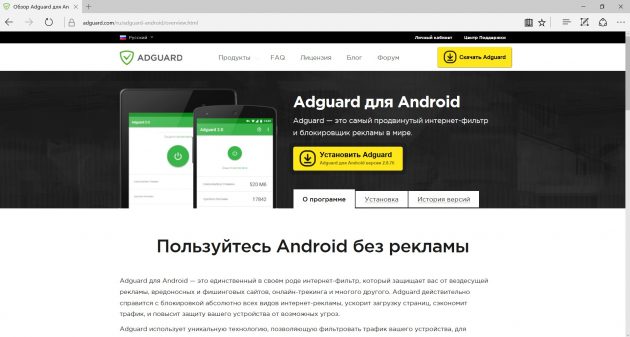
- Лицензия: коммерческое ПО.
- Операционная система: Android.
- Поддержка русского языка: есть.
Полновесное программное обеспечение, избавляющее от рекламы все остальные мобильные приложения.
В Google Play найти Adguard не получится. Скачать утилиту можно с сайта разработчика.
Бесплатный вариант поддерживает только чистку браузеров. Для блокировки рекламы в приложениях придётся приобрести полную версию. Цена вопроса — 129 рублей в год.
AdAway
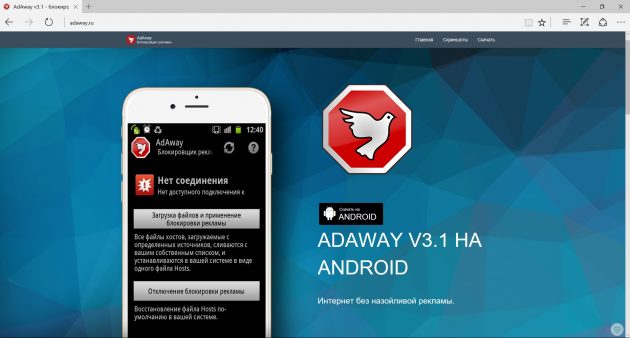
- Лицензия: свободное ПО.
- Операционная система: Android.
- Поддержка русского языка: есть.
Если коротко, AdAway корректирует файл hosts таким образом, чтобы приложения имели доступ к интернету, но не могли подгружать рекламу. Для изменения системных файлов AdAway потребует root-прав.
Работа с программой не вызовет сложности. По сути, на главном экране располагаются только две кнопки. Первая перекрывает доступ к рекламе, а вторая позволяет вернуть системные файлы к первозданному виду, если вы решите избавиться от приложения.
AdFree
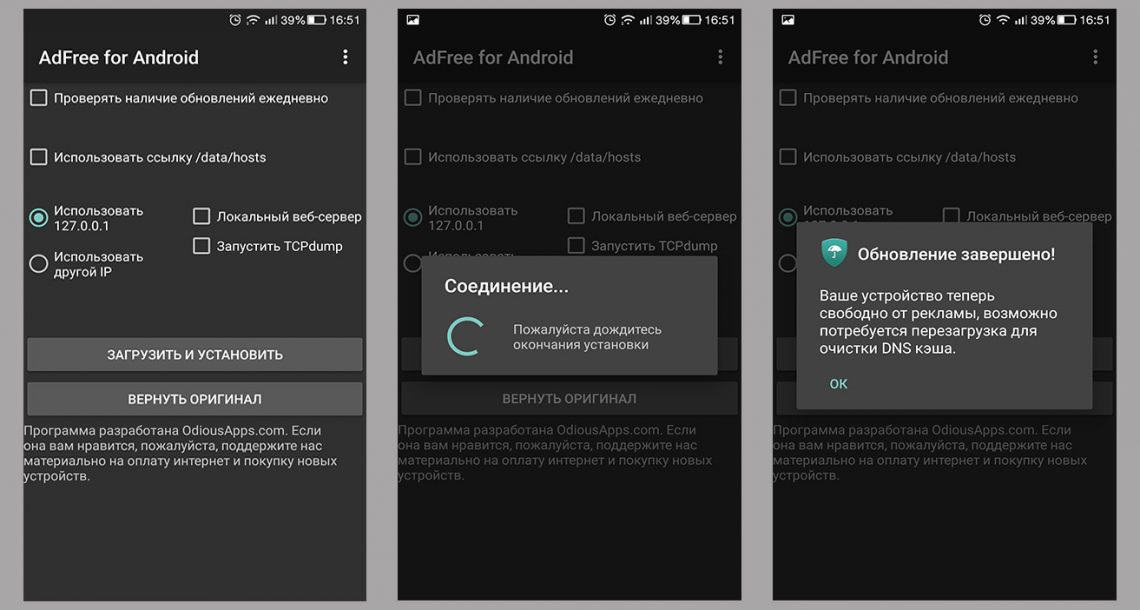
- Лицензия: свободное ПО.
- Операционная система: Android.
- Поддержка русского языка: есть.
Приложение тоже потребует от вашего телефона root-прав для доступа к системным каталогам и тоже будет менять файл hosts. AdFree эффективно справляется со всеми видами рекламы и, по сравнению с аналогами, занимает гораздо меньше места, практически не используя ресурсы телефона.
Скачать блокировщик можно с официального хранилища: по понятным причинам и эту программу Google в списке своих приложений видеть не желает.
Как убрать рекламу во всех iOS—приложениях
iOS — система с закрытым исходным кодом, в которой изначально отключён доступ к системным файлам. А ведь, как правило, именно их надо редактировать для блокировки рекламы.
Но это не значит, что избавиться от рекламы на мобильных устройствах Apple невозможно. Просто процедура её удаления окажется в несколько раз сложнее, потому что все манипуляции придётся проводить вручную и на свой страх и риск.
Обязательное условие — наличие джейлбрейка, то есть полных прав доступа. Помните, что эта операция может быть поводом для отказа от гарантийного обслуживания, а ошибка способна превратить ваш iPhone или iPad в бесполезный кирпич из пластика и металла.
Для навигации по системным папкам потребуется файловый менеджер, например iFiles.
Изменение прав доступа к папке
Чтобы реклама появилась в том или ином приложении, в первую очередь она должна загрузиться и сохраниться на устройство. В большинстве случаев файлы рекламы сохраняются в папку Caches конкретного приложения. Если ограничить запись в эту директорию, рекламе будет неоткуда взять файлы для воспроизведения и вы её попросту не увидите.
- Перейдите в папку с программой: User ? Application ? «Название программы».
- Найдите папку Caches.
- Установите для неё права «Прочесть» и «Выполнить».
После этого реклама в конкретном приложении воспроизводиться не будет.
Удаление изображений из папки программы
Бывают случаи, когда рекламные файлы скачиваются вместе с программой, а не загружаются с сервера в реальном времени. Поэтому их можно просто удалить.
- Переходим в User ? Containers ? Bundle ? Application ? «Название приложения».
- Удаляем из папки все файлы, которые могут быть связаны с рекламой.
Удаление iAd
iAd — тот самый сервис, который и поставляет рекламу на все продукты Apple. Удалив папки, которые имеют к нему отношение, мы тем самым избавимся от нежелательного контента.
Перейдите к системным папкам iOS и удалите следующие:
- com.apple.iad.adlibd.
- iAdFramework.axbundle.
- iAd.framework.
- iAdCore.framework
Помните, что все методы с использованием джейлбрейка не гарантируют 100% успеха, потому что не имеют ни малейшего отношения к разработчикам Apple. А удалив лишнее из системных папок, можно навсегда вывести телефон из строя. Поэтому, решив избавиться от рекламы, будьте осторожны.





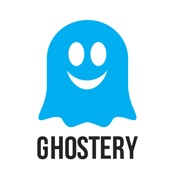



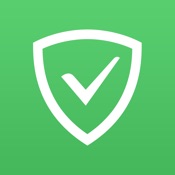
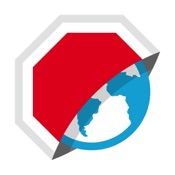










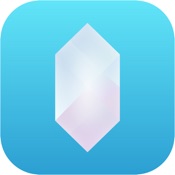





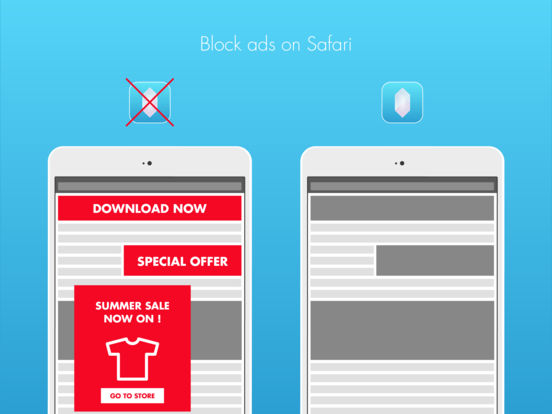
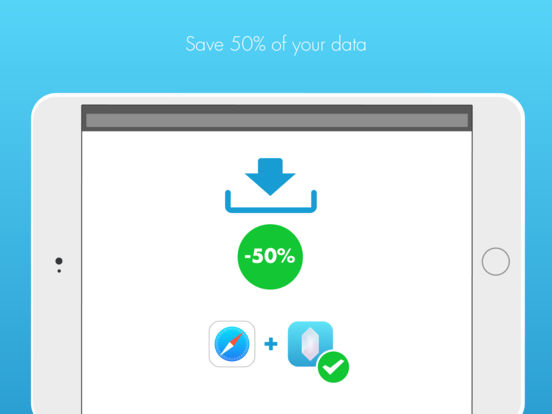
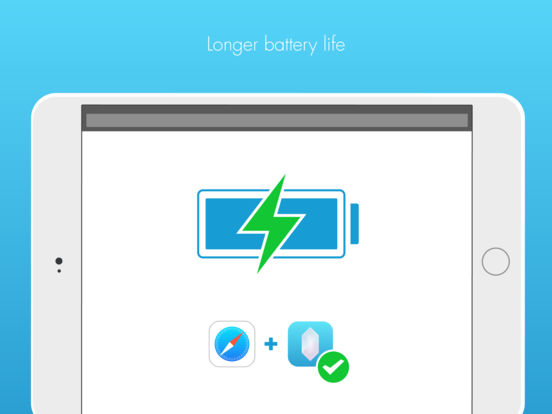
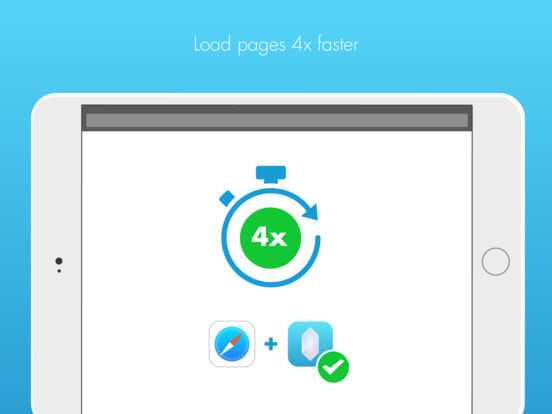
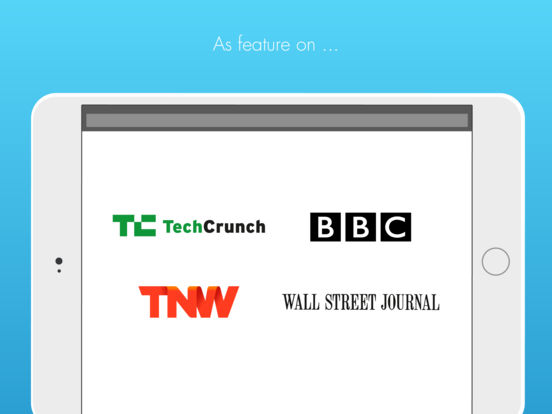




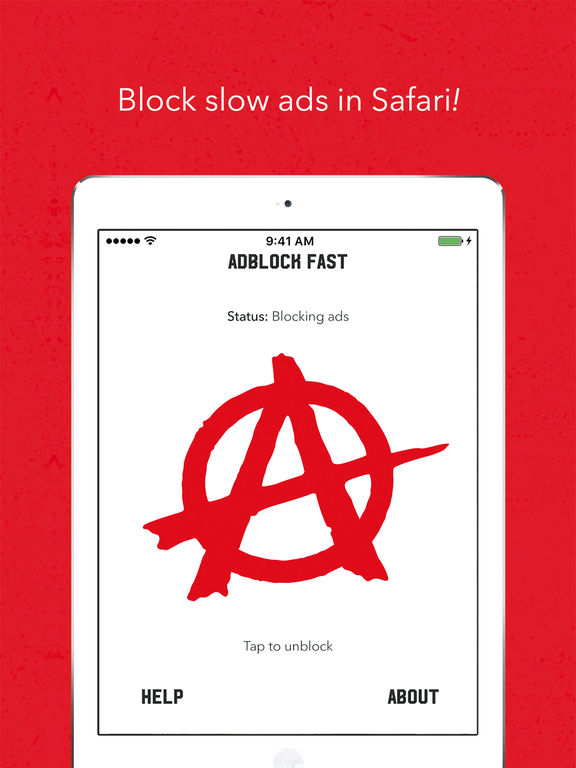
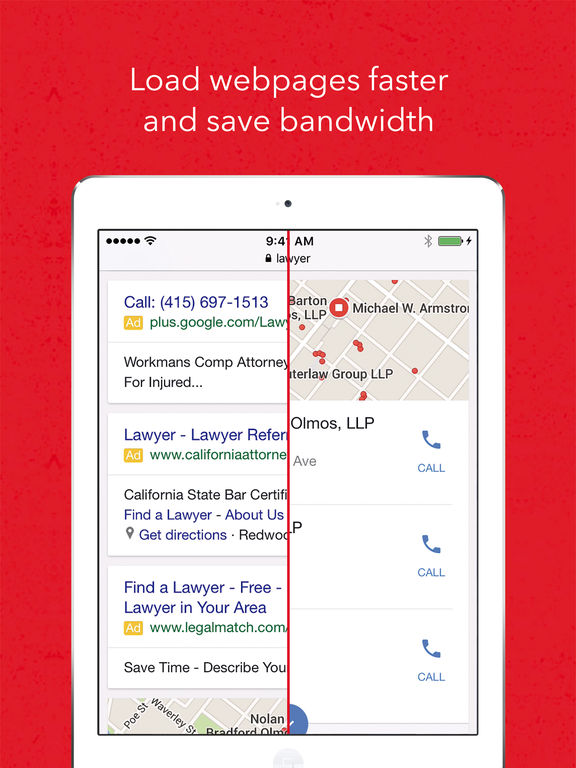
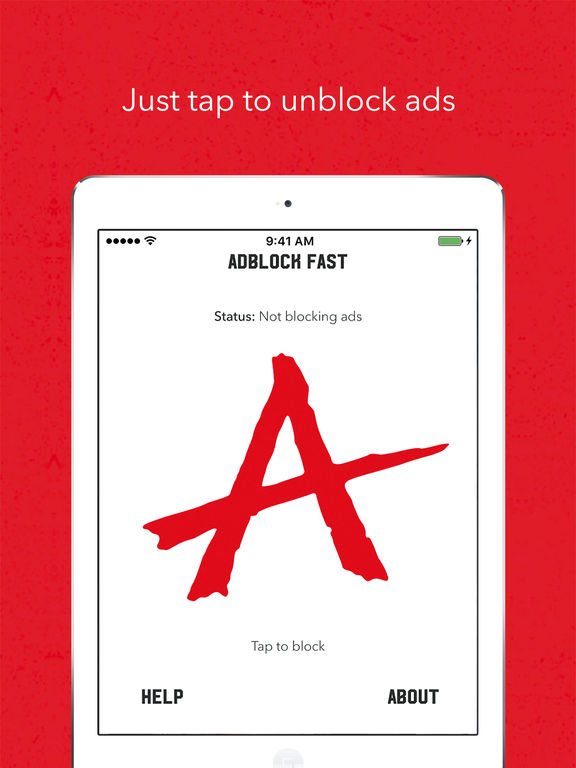
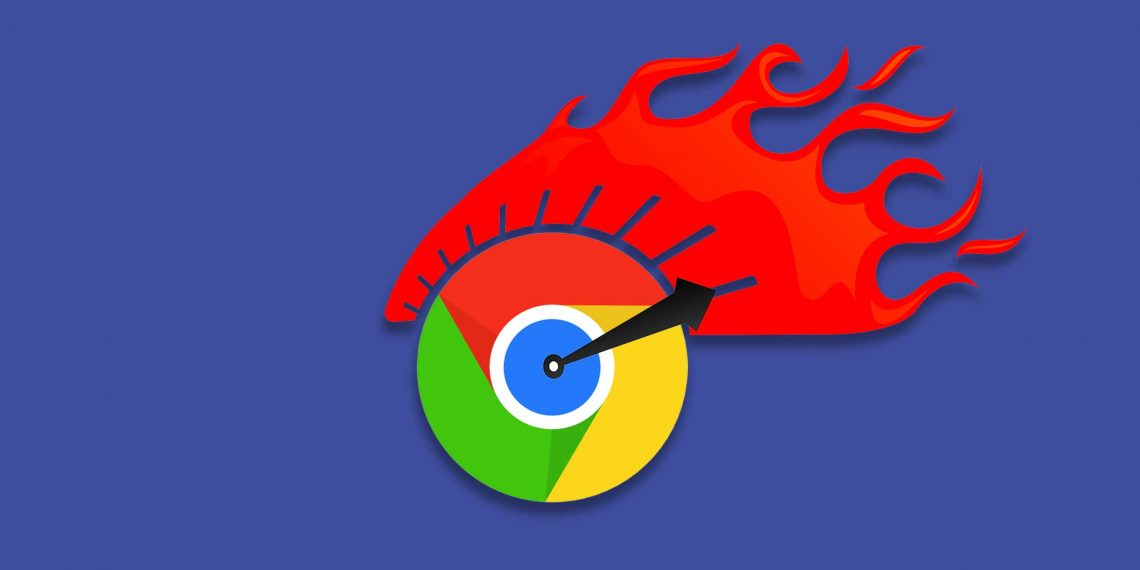
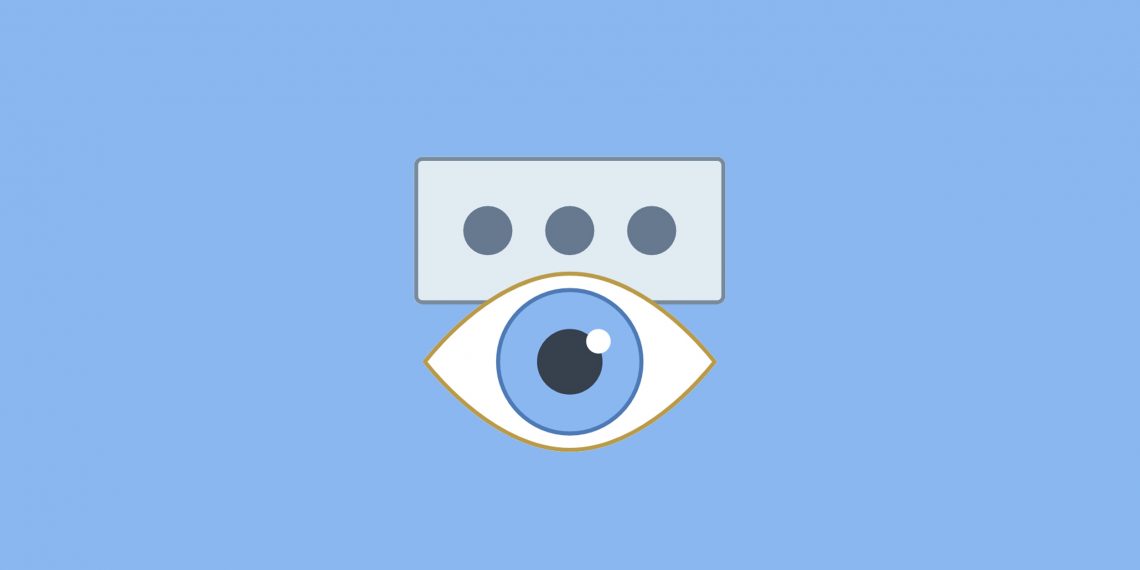
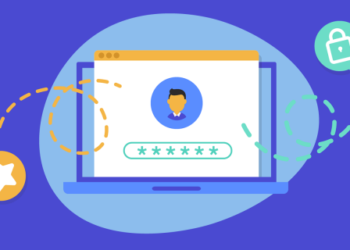


Ответить
Want to join the discussion?Feel free to contribute!